La procedura per recuperare la password degli account in Windows 10 è rimasta sostanzialmente invariata rispetto a quella utilizzabile in Windows 8.1.
Se si fosse dimenticata la password per l’accesso a Windows 10 con un account Microsoft, la strada da seguire consiste nel fare riferimento a questa pagina Microsoft per reset della password.
Seguendo le indicazioni riportate nella stessa pagina, si potrà provare a reimpostare la password dello stesso account utente Microsoft, utilizzato per l’accesso in Windows 10.
Se l’operazione di reimpostazione della password non dovesse andare in porto, si potranno almeno recuperare agevolmente i file salvati in locale con lo stesso account creando ed usando un utente amministratore locale.
Creare un account amministratore per cambiare le password degli altri account
Per recuperare i file salvati in locale con un account utente Microsoft è possibile seguire una procedura tutto sommato semplice.
Per iniziare, si può avviare il sistema sul quale è installato Windows 10 utilizzando la ISO del sistema operativo scaricabile utilizzando l’apposito software “Media Creation Tool”: Download di Windows 10 finale in italiano.
Una volta effettuato il boot da tale supporto, si potrà usare la combinazione di tasti MAIUC+F10 per far subito apparire il prompt dei comandi.
Attenzione: suggeriamo di seguire le indicazioni riportate nell’articolo Password dimenticata Windows 10: esclusivo, come accedere al sistema. Le indicazioni riportate sono applicabili per tutte le versioni di Windows 10. In seguito a una modifica recentemente applicata da Microsoft, invece, quelle riportate di seguito valgono solo per le versioni del sistema operativo più vecchie.
In alternativa, si può riavviare la copia di Windows 10 installata sulla macchina. Durante il caricamento si può riavviare il sistema operativo un paio di volte in modo che appaia la schermata seguente:
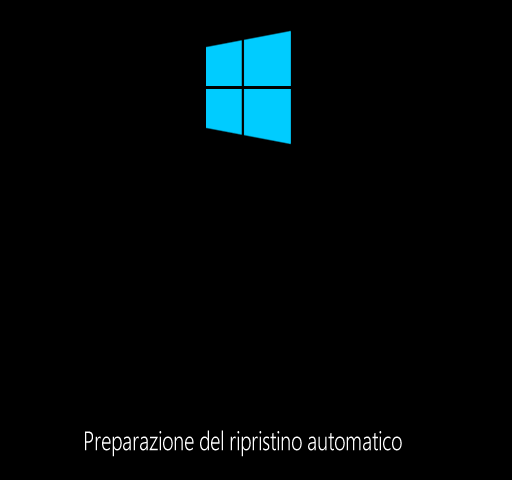
Si dovrà quindi fare clic su Opzioni avanzate.
Successivamente, si dovrà cliccare su Risoluzione dei problemi, Opzioni avanzate ed infine su Prompt dei comandi.
Una volta al prompt dei comandi, bisognerà portarsi nell’unità ove è installato Windows 10 (ad esempio D:) e digitare quanto segue:
move \windows\system32\utilman.exe \windows\system32\utilman.exe.bak
copy \windows\system32\cmd.exe \windows\system32\utilman.exe
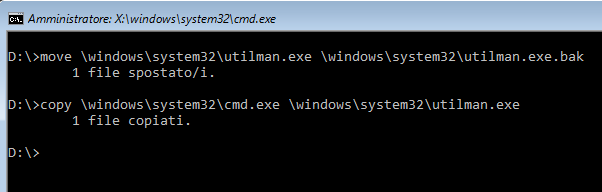
A questo punto, si potrà digitare il comando seguente per riavviare la macchina:
Dopo aver effettuato il boot di Windows 10, cliccando sull’icona Accessibilità, dovrebbe apparire la schermata del prompt dei comandi.
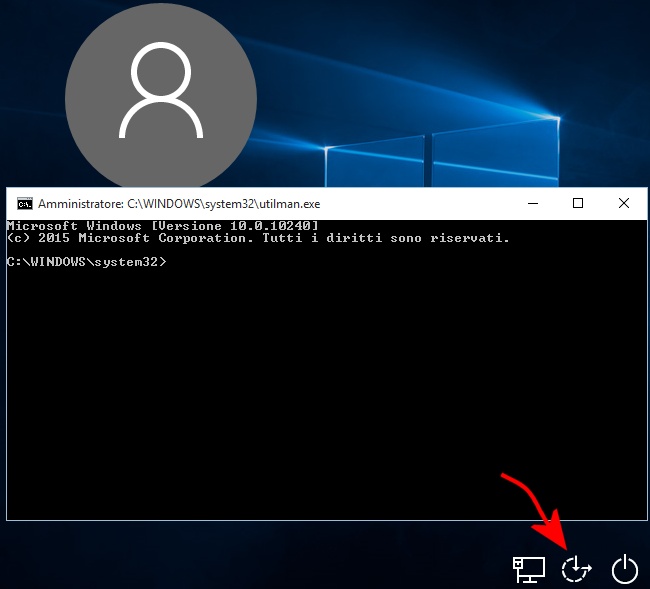
Da qui, impartendo i seguenti comandi, si potrà creare un nuovo account utente (in locale) dotato dei diritti amministrativi:
net user nomeutente /add
net localgroup administrators nomeutente /add
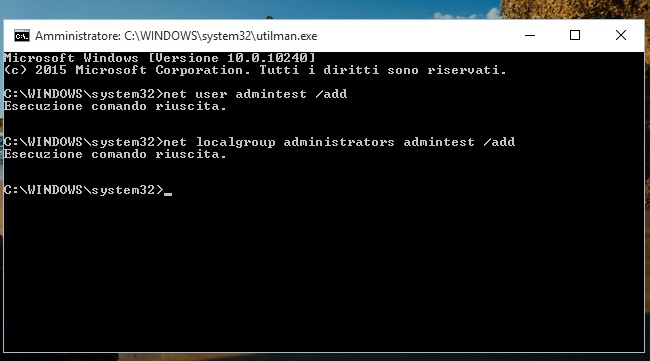
Riavviando Windows 10, una volta tornati alla schermata di login, si potrà selezionare il nuovo account amministratore appena creato (nel nostro esempio, admintest) agendo sulla lista proposta nell’angolo inferiore sinistro.
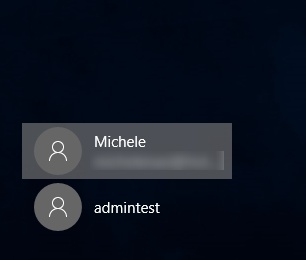
Cliccando con il tasto destro del mouse sul pulsante Start, si dovrà poi selezionare la voce Gestione computer.
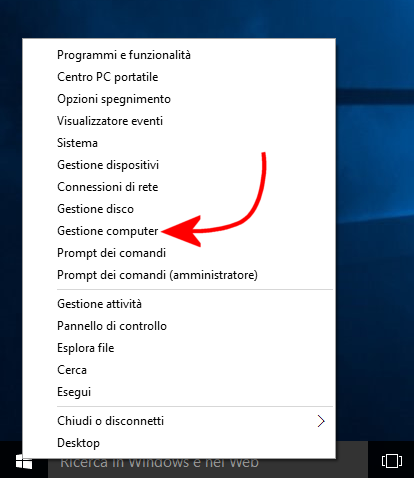
Da questa finestra, portandosi nella sezione Utenti e gruppi locali, Utenti, si potrà cliccare con il tasto destro del mouse sul nome di un account quindi utilizzare Impostazione password per cambiare la password degli account utente locali che non risultano accessibili.
È importante sottolineare che la procedura illustrata permette di modificare la password degli account utente Windows 10 locali. Non è possibile invece adoperarla nel caso di account utente Microsoft. Si otterrebbe infatti il seguente messaggio d’errore:
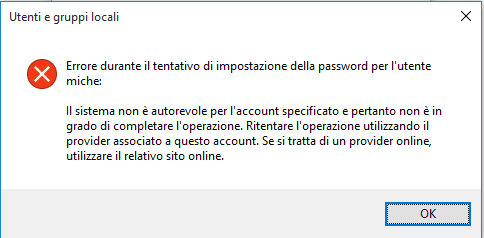
Grazie all’account amministratore locale appena creato è comunque possibile recuperare i file memorizzati in locale nei profili degli account utente Microsoft.
Basterà infatti portarsi nella sottocartella C:\Users\ appartenente all’account utente Microsoft e provvedere al recupero dei dati d’interesse.
Alla comparsa del messaggio Non si dispone delle autorizzazioni, sarà sufficiente cliccare sul pulsante Continua per avere accesso al contenuto delle cartelle Desktop, Download, Documenti, Musica, Immagini e così via dell’account Microsoft selezionato (ne avevamo parlato anche nell’articolo Recuperare dati da un vecchio hard disk, ecco come fare).
Per scongiurare l’eventualità di perdere la password per l’accesso ad un account utente Microsoft, uno dei suggerimenti migliori è quello di attivare, in Windows 10, l’accesso mediante PIN o password grafica.
Per procedere, è sufficiente digitare Account nella casella Ricerca in Windows e nel Web di Windows 10, selezionare la voce Gestisci il tuo account, infine cliccare su Opzioni di accesso nella colonna di sinistra.
Nell’articolo Password Windows 8.1 dimenticata, ecco come recuperarla avevamo spiegato come reimpostare le password in Windows 8.1.
Suggeriamo anche la lettura dell’articolo Accedere a Windows senza password.
/https://www.ilsoftware.it/app/uploads/2023/05/img_12545.jpg)
/https://www.ilsoftware.it/app/uploads/2025/11/NTFSPLUS-v2-kernel-linux-mainline.jpg)
/https://www.ilsoftware.it/app/uploads/2025/11/migrazione-windows-11-lenta.jpg)
/https://www.ilsoftware.it/app/uploads/2025/11/aggiornamenti-app-impostazioni-windows-11.jpg)
/https://www.ilsoftware.it/app/uploads/2025/11/windows-11-soluzione-esplora-file-lento.jpg)